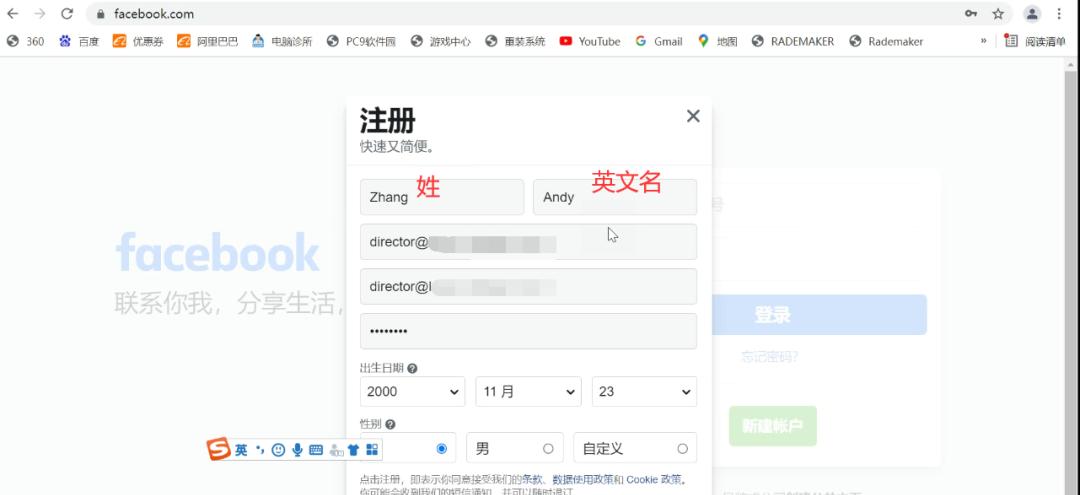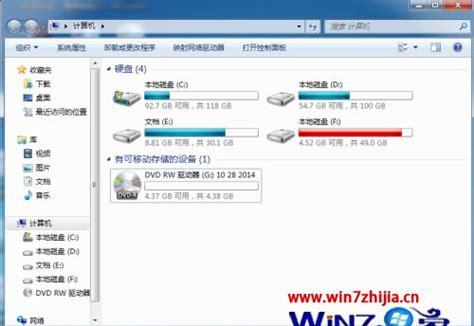每天学会一个Office小技巧,离成为大咖更近一步
Word小技巧
Word怎么样批量替换部分字体
如果我们在写论文的时候,部分文字设置错字体了该怎么办?
你不会一个个的手动改正错的字体吧?
巧用Word中的查找替换功能,就能快速解决这个问题。
具体操作方法
步骤一:打开查找替换
我们先打开Word,找到我们需要更改字体的内容。
按住快捷键【Ctrl H】,弹出【查找替换】对话框。
这一步是让系统定位需要更改的是那些字体为黑体的文字。
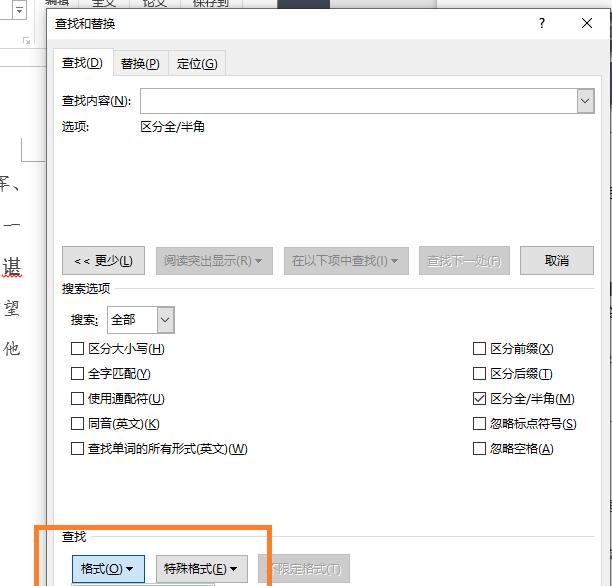
步骤二:查找字体
在弹出的字体设置对话框中。输入【字体】、【字形】、【字号】详情。
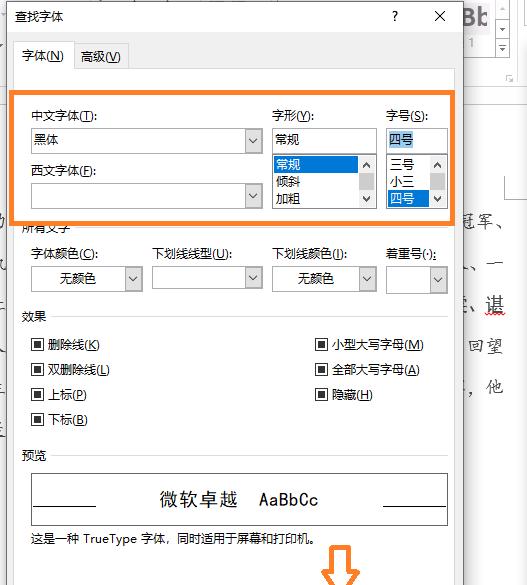
步骤三:替换字体
在弹出来的替换字体对话框中,依次输入要替换的【字体】、【字形】、【字号】详情。
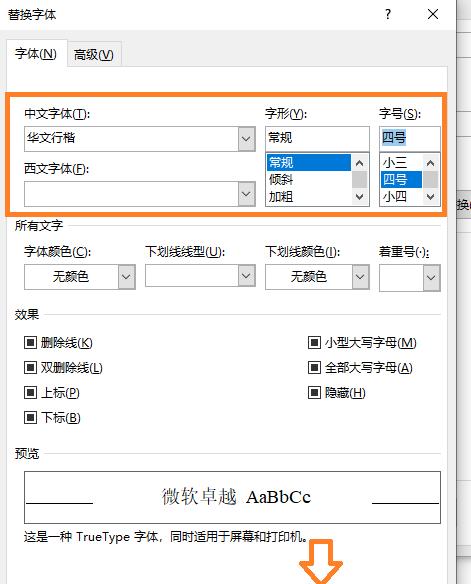
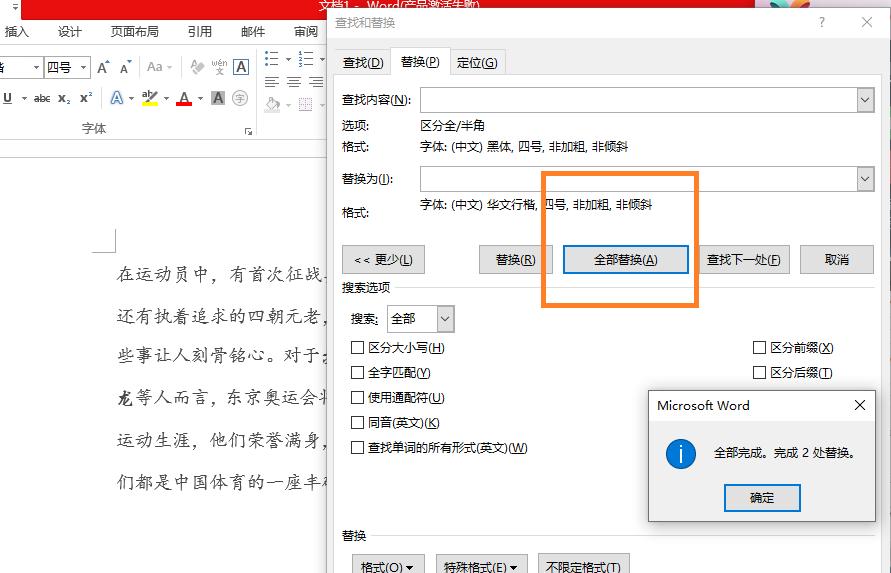
来看看前后效果:


这个实用的功能,你学会了吗?
–THEEND —
如果你还想看
 1、滴滴下架后,网友翻出了 6年前的这篇文章!2、毕业了,大公司小公司我该去哪儿?3、点进豆瓣“趣味论文大赏”小组,头都笑掉了!4、干货 | Word 让你相见恨晚的「神技能」!5、都2021了,快捷键你不会还只知道Ctrl C 吧?
1、滴滴下架后,网友翻出了 6年前的这篇文章!2、毕业了,大公司小公司我该去哪儿?3、点进豆瓣“趣味论文大赏”小组,头都笑掉了!4、干货 | Word 让你相见恨晚的「神技能」!5、都2021了,快捷键你不会还只知道Ctrl C 吧?